精選文章
- 01 SD卡沒有顯示
- 02 SD卡顯示錯誤容量大小
- 03 不格式化修復損毀SD卡
- 04 無損資料格式化SD卡
- 05 修復RAW SD卡
- 06 SanDisk SD卡修復工具
- 07 SD卡照片沒有顯示在file///SDcard/gallery
- 08 Android中未偵測到SD卡
- 09 Android中修復損毀SD卡
SD卡可能由於不同的原因而損壞。最常見的包括物理損壞、邏輯損壞或檔案系統錯誤。如果SD卡摔倒或以其他方式受到傷害,可能會發生物理損毀。當SD卡被錯誤地從裝置中移除或感染病毒時,就會出現邏輯錯誤。當SD卡格式不正確或變為RAW時,會出現檔案系統問題。
SD卡損毀?不要煩惱。您可以做一些事情來嘗試修復。首先,您應該檢查SD卡是否為物理損壞。如果是這樣,您可能無法修復,您會需要更換新的SD卡。但是,如果SD卡沒有物理損壞或存在檔案系統問題,那麼有幾種解決方法是可行的。

本文將解釋每個SD卡損壞問題並進行修復。您可以在Windows 10和Android上高效地完成SD卡修復。嘗試修復損毀的SD卡時,必須緩慢而仔細地工作。匆忙處理通常會使事情變得更糟,甚至永久損壞SD卡。如果您對自己修復SD卡的能力沒有信心,最好尋求專業幫助。EaseUS資料救援服務擁有適當的工具和專業知識來安全地修復您的SD卡。
Windows 10中SD卡修復
您可能會遇到功能正常的SD卡在沒有警告的情況下發生故障的問題。但大多數SD卡在停止運作之前都會出現一些損壞症狀。那麼讓我們一起來了解一下。
症狀 1. SD卡未顯示
您將SD卡插入數位相機或電腦,但為什麼無法偵測到它?SD卡沒有顯示可能是因為SD卡插槽髒、卡槽生鏽或扭曲、SD卡感染病毒或者SD卡壞了。在這些情況下,您可以使用橡皮擦擦拭SD卡的金屬部分,或者確保插入和移除SD卡時裝置關閉,並定期對SD卡進行全面掃描和防毒清理。
如果您都做了這些,但SD卡仍然存在無法被偵測到的問題,您可以繼續嘗試下面我們的進階解決方案。
症狀 2. SD卡顯示錯誤大小
「我的SD卡未顯示全部容量。如何將記憶卡格式化回正確的容量?」
SD卡顯示錯誤大小的主要原因是某些讀卡機或主機裝置不支援大容量SDHC或SDXC記憶卡。如果讀卡機或裝置不支援大容量,那麼記憶卡磁碟區空間將被分割到讀卡機或主機裝置。例如,假設讀卡機支援最大容量為32GB的SDHC記憶卡。那樣的話,用這個讀卡機格式化一張64GB的SDXC記憶卡,會導致SD卡重新分割為32GB,遠遠小於SD卡的實際容量。
SD卡損毀的其他可能跡象包括讀/寫問題、連接問題、格式化問題等。如果您事先發現問題,可以及時備份資料並使用以下方法修復SD卡。
方法 1. 修復損毀的SD卡且不進行格式化
當您的Windows電腦無法讀取SD卡或無法辨識SD卡時,您可以在不格式化的情況下修復該問題,但這會導致資料丟失。首先,如果您可以使用另一台電腦,請嘗試將SD卡連接到該電腦並確認電腦是否可以讀取。如果不行,請嘗試使用其他SD讀卡機或USB適配器。
如果此方法失敗,您可以使用CHKDSK指令或Windows 10中嵌入的磁碟錯誤檢查工具修復損壞的SD卡。其他可行的方法是使用Windows疑難排解,重新安裝SD卡驅動程式、更新過時的SD卡驅動程式或向製造商尋求SD卡維修。
完整教學:
如何在不格式化的情況下修復損毀的SD卡【9種方法】。
方法 2. 無損資料格式化SD卡
在嘗試基本解決方案後,發現SD卡仍然無法使用?不要著急。讓我們繼續。您可以嘗試使用資料救援軟體從SD卡中復原檔案,然後格式化 SD 卡以使用計算機的內置實用程序或第三方軟件程序修復它。
EaseUS Data Recovery Wizard可幫助您從損壞、無法存取或RAW SD卡中快速恢復檔案。軟體可以從SD卡、USB隨身碟、外接硬碟、HDD、SSD、筆記型電腦等所有裝置中救回刪除檔案。
救援資料後,您可以重新格式化SD卡進行修復,無需擔心資料遺失問題。以下是使用檔案總管格式化SD卡的步驟。
步驟 1. 按Windows+E開啟檔案總管。
步驟 2. 右鍵點擊損壞的SD卡並選擇「格式化」。
步驟 3. 根據需要選擇檔案系統,然後點擊「開始」開始格式化程序。
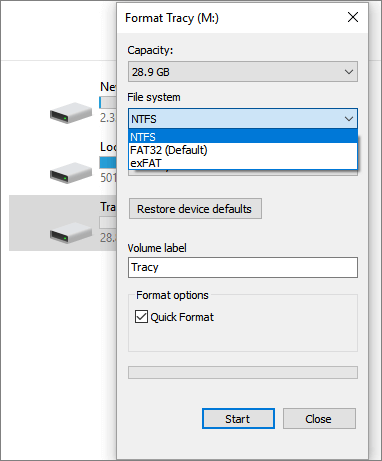
完整教學:
如何格式化損毀的SD卡且不丟失資料?方法在這裡。
方法 3. 修復RAW SD卡
有時,可能會突然無法偵測或存取USB或SD卡等行動儲存裝置。當我們在檔案總管中雙擊磁碟時,會提示未格式化,系統會詢問是否要格式化。如果您開啟磁碟管理,您會看到這個磁碟的檔案系統類型不再是平常的NTFS或FAT32,而是RAW格式。
SD卡變為RAW的原因有很多,包括我們拔出SD卡時沒有點擊「安全退出」,而是直接將磁碟取出。或者在SD卡正常讀寫資料時直接關閉或重啟系統。或者電腦USB插槽供電不穩定,導致磁碟I/O錯誤。
修復RAW SD卡的正確程序是先用資料救援軟體恢復資料,然後格式化裝置。如果您的SD卡上沒有重要資料或者資料已經備份,您可以直接進行SD卡RAW格式修復。
方法 4. SanDisk SD卡修復工具
對於攝影愛好者來說,數位相機和記憶卡的配置要求非常高。但在專業相機記憶卡方面,SanDisk無疑是業內最好的。此外,SanDisk SD卡還廣泛用於行動裝置、家庭監控、行車記錄器等領域。

當您的SanDisk SD卡損壞時,可能會導致許多問題。例如,您的資料可能會丟失或無法存取,您可能無法再次使用該SD卡。所以這就是為什麼手頭有一個好的SanDisk SD卡修復工具至關重要的原因。
SanDisk SD卡修復工具可以從損壞或格式化的SD卡中恢復丟失資料,並再次使用該SD卡。這是取回數據並確保您的卡正常工作的好方法。
完整教學:
了解如何下載和使用SanDisk SD卡修復工具。
Android中SD卡修復
如何在Android手機上復原格式化SD卡中的照片?如何在Android上修復損毀的SD卡?這些都是我們在日常生活中經常遇到的問題。有時您的Android手機中的SD卡可能已損壞並顯示以下問題:
案例 1. SD卡照片未顯示在file///SDcard/gallery
file///SDcard/gallery是Android系統用來將相機拍攝的圖片和從網路下載的圖片儲存在SD卡上的檔案路徑。此檔案路徑通常由沒有內部儲存的裝置使用,例如平板電腦和智慧型手機。使用此檔案路徑時,請務必記住有區分大小寫。
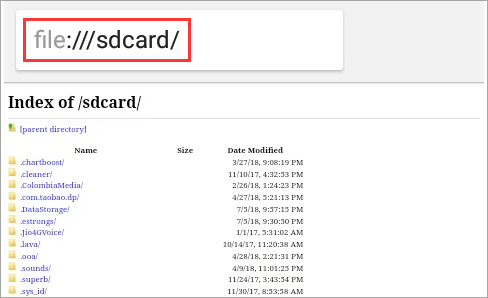
但是,許多使用者反饋說他們的SD卡照片和影片沒有出現在file///SDcard/gallery。潛在原因可能是檔案格式不相容、檔案損壞或SD卡損壞。
案例 2. Android中未偵測到SD卡
如果SD卡損壞,您的電腦或Android可能無法辨識到您的SD卡或意外格式化。SD卡在Android上損壞的原因有多種。Android SD卡損壞的一個常見原因是邏輯錯誤。如果SD卡檔案系統損壞或SD卡上有壞軌,就會發生這種情況。如果SD卡在斷電前沒有從裝置中正確退出,也會出現邏輯錯誤。
惡意攻擊還可能導致Android SD卡損壞和資料遺失,因此必須保持裝置清潔、保持警惕。
如何在Android上修復損毀的SD卡
如果您嘗試查看file///SDcard/gallery中的特定照片或一組圖片,但它們並不總是出現,或者在Android上無法偵測到SD卡,這可能很令人沮喪。
如果您懷疑您的SD卡已損壞,請執行一些操作。首先,確保您的SD卡已正確插入您的裝置。如果沒有完全插入,您的裝置可能無法讀取SD卡的內容。插入SD卡後,嘗試重新啟動裝置。裝置通常會重新整理檔案系統並允許您的裝置檢視SD卡的新內容。
如果重新啟動裝置不起作用,您可能需要格式化SD卡,這將清除SD卡上的所有資料,因此請務必在繼續之前備份所有重要檔案。要格式化SD卡:
步驟 1. 打開「設定」App並進入「儲存空間」部分。
步驟 2. 點擊SD卡,然後點擊「格式化」按鈕。
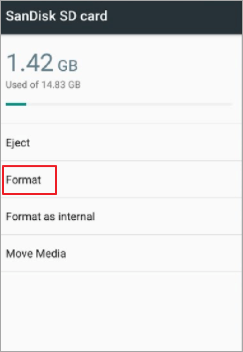
步驟 3. 確認您要格式化SD卡並等待該過程完成。
完整教學:
閱讀完整教學修復Android中損毀的SD卡。
解決問題後,嘗試向其中添加一些新照片,看看它們是否顯示在file///SDcard/gallery中,或者是否可以檢測到SD卡。如果沒有,您將需要執行恢復原廠設定。同樣,請務必在繼續之前備份您的資料。
SD卡修復常見問題
有關SD卡修復的更多資訊,請查看以下問題和答案。
1. 如何在Windows 10中修復損壞的SD卡 ?
Windows 10中的SD卡有損毀問題嗎?通過以下方式修復:
步驟 1. 在檔案總管中右鍵點擊SD卡,然後選擇「內容」。
步驟 2. 然後到「工具」選項卡並點擊「檢查錯誤」下的「檢查」。如果SD卡上有任何壞軌,Windows將嘗試修復錯誤。
如果這不起作用,請使用Diskpart。您可以使用此指令行工具修復損壞的儲存裝置。
步驟 1. 以系統管理員身分開啟命令提示字元並輸入diskpart 。
步驟 2. 然後輸入list disk以找到您的SD卡。然後,輸入select disk X(將X替換為SD卡的磁碟機代號),然後輸入clean 。
這將清除SD卡上的所有資料,因此請確保先備份。
2. 如何修復Android上損壞的SD卡?
如果您的SD卡在Android上損壞了,您可以做的一件事就是格式化SD卡。不幸的是,這將清除SD卡上的所有資料,因此請確保在繼續之前備份所有重要檔案。
要格式化SD卡,請到「設定>儲存空間>SD卡>格式化SD卡」。
3. 如何在沒有電腦的情況下在Android上修復損毀的SD卡?
如果您沒有可用的電腦,仍有一些方法可以在Android上修復損毀的SD卡。您可以在Android裝置上格式化SD卡。到「設定>儲存空間>SD卡>格式化SD卡」。記得提前備份您的重要資料。
4. 如何使用CMD修復損壞的SD卡?
使用CMD修復損壞的SD卡步驟:
步驟 1. 在搜尋欄中輸入cmd ,右鍵點擊命令提示字元圖示,然後選擇「以系統管理員身分執行」。
步驟 2. 一旦命令提示字元視窗開啟,輸入chkdsk /f /r drive letter: ,將「磁碟機代號」替換為SD卡的實際磁碟機代號。
步驟 3. 按Enter鍵,然後完成該過程。
5. 如何在不格式化的情況下修復損壞的存儲卡?
您可以先從記憶卡中恢復資料以修復損壞的記憶卡,不進行格式化。接下來,使用檔案總管或磁碟管理格式化記憶卡以正常運作。
6. 適用於Android的最佳SanDisk SD卡修復工具是什麼?
下面列出了適用於Android的Top 5款免費SD卡修復工具:
- SanDisk修復工具
- 檔案總管
- EaseUS Partition Master
- 磁碟管理
- Windows命令提示字元
結論
SD卡被廣泛使用,但它們也容易損壞。當SD卡損壞時,有很多修復方法,例如使用SD卡資料救援和修復工具、執行Windows磁碟錯誤檢查功能,或者使用檔案總管進行格式化。我們希望這篇文章對您有所幫助。
最後,我們建議您定期備份SD卡中的重要檔案,以便在遇到裝置損壞時可以通過備份快速還原檔案,不必擔心資料遺失的問題。
這篇文章有幫助到您嗎?
相關文章
-
![author icon]() Agnes | 2025年01月09日更新
Agnes | 2025年01月09日更新
-
![author icon]() Gina | 2024年09月20日更新
Gina | 2024年09月20日更新
-
![author icon]() Gina | 2024年09月20日更新
Gina | 2024年09月20日更新
-
Windows 修復工具和服務 [Windows 10/11]
![author icon]() Agnes | 2025年01月24日更新
Agnes | 2025年01月24日更新